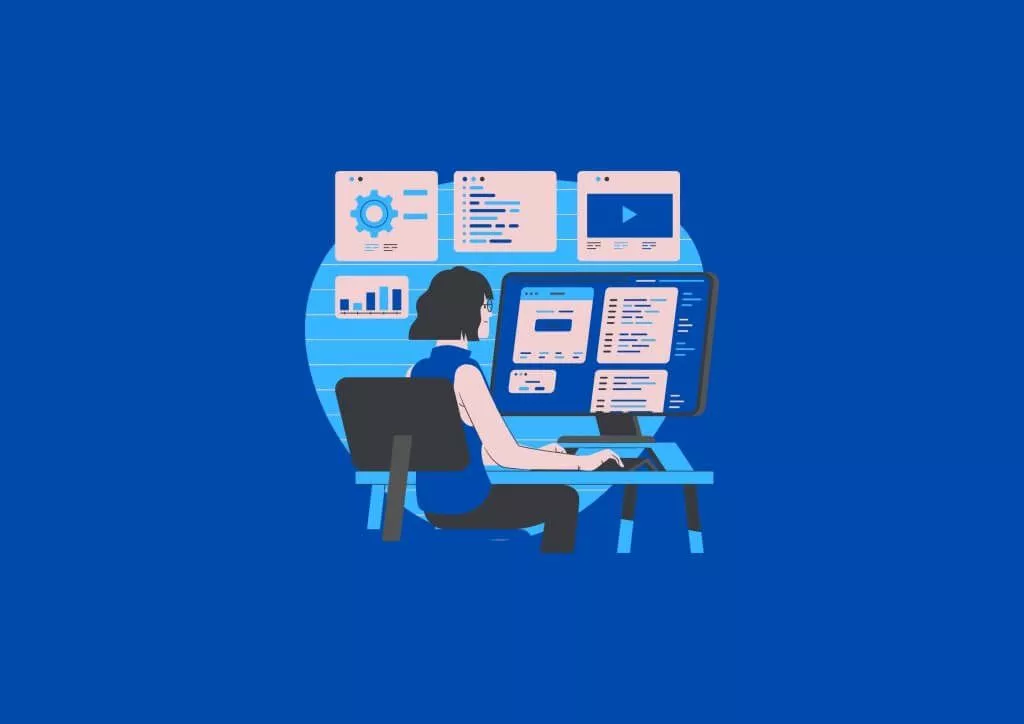Dziś przygotowaliśmy dla Was mały przegląd – czyli przydatne wtyczki do WordPressa.
Korzystaliśmy z każdej z wymienionych poniżej wtyczek i możemy je z czystym sumieniem polecić 🙂
- 1. String locator – wtyczka do przeszukiwania plików w WordPressie
- 2. Child Theme Generator – wtyczka do generowania motywu potomnego
- 3. Inline Related Posts – wtyczka do wyświetlania podobnych/polecanych wpisów w treści
- 4. Post Duplicator – wtyczka do duplikowania wpisów/podstron
- 5. WP Cerber Security – wtyczka do zabezpieczania WordPressa
- 6. Compress JPEG & PNG images – wtyczka do optymalizacji zdjęć
- 7. WP Auto Republish – wtyczka do odświeżania dat wpisów w WordPressie
1. String locator – wtyczka do przeszukiwania plików w WordPressie
Nasz przegląd zaczynamy od wtyczki String locator z której korzystamy bardzo często prowadząc działania na stronach klientów. Wtyczka pozwala na przeszukiwanie wszystkich plików w celu odnalezienia podanego przez nas fragmentu tekstu. Wtyczka „string locator” pozwala również zawęzić przeszukiwane pliki np. do wybranego motywu, wtyczki, czy do wszystkich plików w katalogu WordPressa.
String locator może okazać się szczególnie przydatne, przy modyfikacji istniejącej strony. Dla przykładu gdy chcemy zmienić wygląd jakiegoś elementu na stronie, wystarczy przeszukać aktywny motyw/wtyczkę w celu odnalezienia tego elementu np. wklejając jakiś unikalny dla niego fragment tekstu lub kodu HTML. Wtyczka wskaże nam w ten sposób plik, który jest odpowiedzialny za generowanie tego elementu. Dzięki temu łatwo możemy odnaleźć dowolny element ze strony i go zmodyfikować.
Po instalacji wtyczki dostępna jest w Kokpicie administratora: Narzędzia -> String Locator

W sekcji „Search through” mamy wylistowane 3 sekcje:
– „The whole WordPress directory” (czyli cały katalog WordPressa),
– „Themes” (wszystkie zainstalowane motywy),
– „Plugins” (wszystkie zainstalowane wtyczki).
Wtyczka pozwala przeszukać również korzystając z zapisu RegEx co może być przydatne w przypadku bardziej precyzyjnego wyszukiwania.
Przeszukamy teraz wszystkie zainstalowane na naszej stronie motywy, w poszukiwaniu kodu HTML naszej stopki.
W tym celu wklejamy jej fragment w sekcji „Search string„:
and too much free time..po czym klikamy przycisk „Search” i naszym oczom ukazał się plik, odpowiedzialny za wyświetlanie stopki na stronie.

Więcej informacji o wtyczce String Locator: https://pl.wordpress.org/plugins/string-locator/
2. Child Theme Generator – wtyczka do generowania motywu potomnego
Nie będziemy się rozwodzić nad zaletami korzystania z motywów potomnych, bo to raczej temat na osobny artykuł. Jeśli jednak wprowadzacie zmiany w swoich motywach, a nie słyszeliście nigdy o motywach potomnych to koniecznie zapoznajcie się z tym tematem! Zalet korzystania z motywów potomnych jest całe mnóstwo i jeszcze więcej – samo tworzenie motywu potomnego nie jest specjalnie trudne i znajdziecie na ten temat sporo poradników. Jednak zazwyczaj wymaga to dostępu do serwera FTP. Wtyczka Child Theme Generator w takim przypadku będzie szczególnie przydatna, ponieważ nie wymaga od nas dostępu do serwera plików (FTP). Po instalacji wtyczki wystarczy wypełnić formularz i motyw potomny zostanie stworzony.
Po instalacji wtyczki dostępna jest w Kokpicie administratora: Ustawienia -> Child-Theme Gen

Po wypełnieniu formularza klikamy przycisk Create new child theme. Jeśli nie pojawi się, żaden komunikat o błędzie, to oznacza, że motyw potomny został stworzony. Żeby to potwierdzić, należy przejść do Wygląd > Motywy. Powinien pojawić się tam wygenerowany przez nas w poprzednim kroku motyw potomny.

Więcej informacji o wtyczce Child Theme Generator: https://pl.wordpress.org/plugins/child-theme-generator/
3. Inline Related Posts – wtyczka do wyświetlania podobnych/polecanych wpisów w treści
Chcesz poprawić linkowanie wewnętrzne na swojej stronie? Chcesz rozbić długie bloki treści jakimś separatorem? Z pomocą przychodzi wtyczka Inline Related Posts. Wtyczka ta wstawia automatycznie co wybraną ilość słów – blok z linkami do podobnych wpisów. Blok można dowolnie modyfikować przy pomocy dostępnych we wtyczce ustawień oraz CSS.
Po zainstalowaniu wtyczki, jej ustawienia można znaleźć w kokpicie administratora:
Ustawienia > Inline Related Posts

W darmowej wersji wtyczki mamy dostęp do motywów o nazwie „Minimalist”:

i do motywu o nazwie „Shock”:

Oba motywy można modyfikować pod kątem maksymalnej ilości wystąpień we wpisie, czy ilości słów, co ile box może się pojawić. Możemy również ustawić, czy box będzie wyświetlany tylko na wpisach, stronach, czy może na obu. Ustawienia pozwalają nam też wybrać, po czym box będzie dobierał podobne wpisy. Tutaj do wyboru mamy kategorie i tagi, tylko kategorie lub tylko tagi.

Domyślnie box będzie pojawiał się we wszystkich wpisach po aktywacji i skonfigurowaniu. Możemy to ograniczyć np. tylko do postów starszych niż N dni w polu „Only posts of last N. days”. Wtyczka Inline Related Posts pozwola nam również wyłączyć wyświetlanie boxów, bezpośrednio w edycji wybranego postu.

Więcej informacji o wtyczce Inline Related Posts: https://pl.wordpress.org/plugins/intelly-related-posts/
4. Post Duplicator – wtyczka do duplikowania wpisów/podstron
Jedna z bardziej przydatnych wtyczek w WordPressie, w przypadku pracy na nowej stronie, gdy musimy przygotować sobie kilka podstron do testów. Przydatna również, gdy planujemy wykonać jakieś modyfikacje na istniejącym wpisie, ale nie chcemy edytować w tym celu tego już opublikowanego, który ktoś akurat może czytać. Wtyczka pozwala nam również na kopiowanie CPT – „any and all post types, including taxonomies & custom fields”.
Po aktywacji wtyczki, wystarczy najechać na dowolny wpis i kliknąć „Duplicate Wpis”.

Po wykonaniu powyższego kroku pojawi się kopia wybranego przez nas postu.

Więcej informacji o wtyczce Post Duplicator: https://pl.wordpress.org/plugins/post-duplicator/
5. WP Cerber Security – wtyczka do zabezpieczania WordPressa
Zastanawiasz się jak zapewnić bezpieczeństwo swojej stronie na WordPressie? No.. przynajmniej je trochę zwiększyć. WP Cerber to bardzo rozbudowana wtyczka, która pozwoli na zabezpieczenie naszej strony na WordPressie.
Po zainstalowaniu wtyczki możemy znaleźć jej panel bezpośrednio w kokpicie administratora pod nazwą WP Cerber:

W zakładce Ustawienia Główne możesz rozpocząć konfigurację wtyczki. Możesz tam ustawić limit prób logowania, długość blokady adresu IP, włączyć dostęp tylko dla adresów IP z White Access List, bardzo przydatne jest również ustawienie własnego adresu URL do logowania (zamiast standardowego /wp-admin/).
Dodatkowe zabezpieczenia znajdziemy w zakładce Wzmacnianie.

Na koniec warto również odwiedzić zakładkę Powiadomenia, w której jak sama nazwa wskazuje, możemy zmodyfikować wysyłane przez wtyczkę WP Cerber powiadomienia. Ustawimy tam między innymi Adres E-mail, na który wysyłane są raporty (domyślnie wysyłane są one na adres administratora WordPressa). Limit powiadomień na godzinę – domyślnie jest to 12, jednak zdecydowanie zalecamy ograniczyć to do 1-3 :). Cerber pozwala nam również przesyłać cykliczne raporty, np. co tydzień w poniedziałek o 9:00.
Więcej informacji o wtyczce WP Cerber Security: https://pl.wordpress.org/plugins/wp-cerber/
6. Compress JPEG & PNG images – wtyczka do optymalizacji zdjęć
Idealna darmowa wtyczka dla małych i średnich stron do optymalizacji zdjęć. Po zainstalowaniu wtyczki należy ją aktywować. W tym celu wystarczy podać nasze imię i adres e-mail. Po potwierdzeniu naszego e-maila nasze konto zostanie aktywowane. Po aktywacji wystarczy przejść do Media > Bulk Optimization gdzie znajdziemy dashboard od optymalizacji obrazków i przycisk „Start Bulk Optimization”.
Miesięcznie wtyczka w darmowym pakiecie ma limit optymalizacji 500 zdjęć. Jeśli więc mamy np. 700 zdjęć, to zostanie zoptymalizowanych 500 sztuk, a po miesiącu gdy nasz limit się odnowi – wtyczka dokończy pozostałe 200. Jest to szczególnie przydatne, gdy mamy mało miejsca na naszym serwerze lub gdy chcemy nieco przyspieszyć ładowanie stron, które mają sporo zdjęć.

Więcej informacji o wtyczce Compress JPEG & PNG images: https://pl.wordpress.org/plugins/tiny-compress-images/
7. WP Auto Republish – wtyczka do odświeżania dat wpisów w WordPressie
Prowadzisz bloga, na którym znajduje się głównie tzw. „Evergreen content”, czyli treść, która nawet po jakimś -nawet długim – czasie wciąż jest aktualna. To z pewnością data w której Twoje wpisy są publikowane nie ma znaczenia. W takim przypadku warto co jakiś czas zmieniać datę publikacji wpisu. Dzięki temu Google uzna wpis za aktualizowany. Jeśli jednak masz takich wpisów dużo i nie chcesz robić tego ręcznie – z pomocą przychodzi Ci wtyczka WP Auto Republish. Po odpowiedniej konfiguracji wtyczka będzie cyklicznie odwiedzać najstarsze wpisy na naszym blogu i ustawiać im nową datę publikacji.
Po zainstalowaniu wtyczki, jej ustawienia znajdziecie bezpośrednio w kokpicie po lewej stronie pod nazwą WP Auto Republish. Wtyczka pozwala nam m.in. ustawić pozycję na której pojawi się „odświeżony” wpis – „Second Position” oznacza, że pojawi się na drugim miejscu po najnowszym wpisie. Możemy też skonfigurować jak często wtyczka będzie uruchamiać proces odświeżania. Do wyboru najmniejszy odstęp to 5 minut, największy 7 dni. Jeśli mamy dużo wpisów, możemy odświeżać wpisy nawet codziennie. Jeśli mamy ich mało, lepiej zrobić kilka dni przerwy pomiędzy.

Więcej informacji o wtyczce WP Auto Republish: https://pl.wordpress.org/plugins/wp-auto-republish/